Samsung Data Migration sidder fast på 0 %, 99 % eller 100 %
Kloning af din harddisk eller migrering af data mellem harddiske eller SSD'er(SSDs) plejede at være en massiv hovedpine, men takket være Samsung Data Migration ( SDM )-værktøjet kan du gøre det bekvemt med kun et par klik. SDM har dog nogle egne problemer.
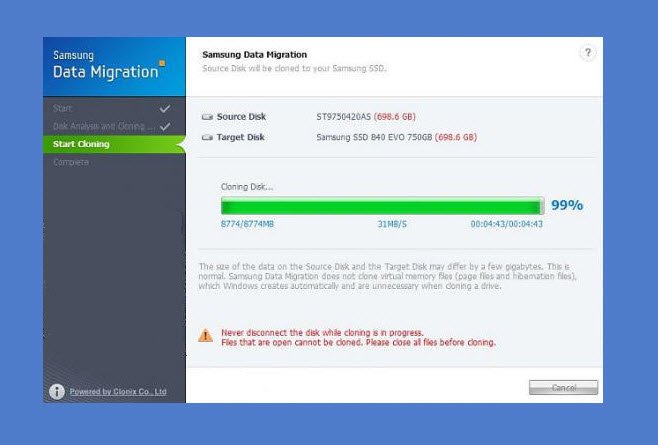
Mange brugere klager over, at dataoverførsler med Samsung Data Migration- værktøjet sætter sig fast i forskellige procenter, såsom 0% 99% eller endda 100% uden at afslutte. Denne situation er vanskelig, fordi en række faktorer kan forårsage det. I denne guide lærer du, hvad du skal gøre, når dine SDM- overførsler sidder fast.
Samsung Data Migration sidder fast på 0 %, 99 % eller 100 %
Når din Samsung Data Migration sætter sig fast, kan du være glad for at vide, at det sjældent er tilfældet med din computer. Før du tager nogen drastiske foranstaltninger, skal du følge trinene nedenfor for at rette det.
- Brug kommandoen chkdsk til at kontrollere din HDD 's tilstand .
- Opdater dit Samsung Data Migration- værktøj.
- Reducer størrelsen af overførte data.
- Udskift(Replace) din HDD med en Samsung SSD .
Anvend ovenstående rettelser i den rækkefølge, jeg har angivet dem ovenfor, for at løse migreringsproblemet. Hvis du ikke er sikker på, hvordan du udfører nogen af handlingerne, skal du fortsætte med at læse for at få en fuldstændig oversigt over de involverede trin.
1] Brug(Use) chkdsk-kommandoen til at kontrollere tilstanden på din HDD
Din harddisk er beskadiget eller ødelagt. Dataoverførsel(Data) fra defekte harddiske vil højst sandsynligt sætte sig fast og ikke fuldføre. Kommandoen chkdsk kontrollerer tilstanden af interne og eksterne lagerenheder, der er tilsluttet din computer.
Åbn kommandoprompten(Command Prompt) som administrator ved at søge efter den i menuen Start , højreklikke og vælge indstillingen Kør som administrator (Run as Administrator ) .
Indtast(Command Prompt) følgende kommando i kommandopromptvinduet og tryk på ENTER- tasten:
chkdsk C: /f/r/x
BEMÆRK: (NOTE: ) Ovenstående kommando kontrollerer C: -drevet. Efter at have kørt chkdsk-kommandoen for dette drev, skal du også gentage den for destinationslagringsenheden. For at gøre dette skal du erstatte C: -delen af kommandoen med det relevante drevbogstav for destinationsenheden.
2] Opdater(Update) dit Samsung Data Migration- værktøj
Den mest almindelige synder bag fastlåste dataoverførsler er et forældet Samsung Data Migration- værktøj. Besøg denne webside(this web page) og download den seneste version af datamigreringsværktøjet(Data Migration) . Du kan finde det ved at udvide afsnittet Samsung Data Migration Software for Consumer SSD .
3] Reducer(Reduce) størrelsen af overførte data
En anden faktor, der kan få det til at virke, som om din overførsel sidder fast, er, at destinationsdrevet kan være for fyldt til at modtage flere data. For at være sikker anbefaler jeg, at du ikke overfører mere end 75 % af den samlede ledige plads på destinationsdrevet.
For eksempel, hvis SSD'en(SSD) har en samlet ledig plads på 500 GB, så bør du maksimalt overføre 375 GB. Du kan flytte resten af dataene til et andet lagerdrev for at undgå, at overførslen sætter sig fast.
4] Udskift(Replace) din HDD med en Samsung SSD

- Sikkerhedskopier din harddisk, og gem denne sikkerhedskopi på et andet drev.
- Download Windows ISO-filen(Download the Windows ISO file) og brænd den på en tom USB -lagerenhed for at gøre den bootbar(to make it bootable) .
- Fjern den gamle HDD fra din maskine og udskift drevet med en Samsung SSD . Sluk derefter(Next) din pc.
- Indsæt(Insert) det nyoprettede bootbare USB -drev i din computer og start computeren ved hjælp af denne USB-enhed(boot the computer using this USB device) .
- Slut endelig Samsung SSD'en(Samsung SSD) til din computer og gendan de data, du har sikkerhedskopieret til maskinen.
- Genstart(Reboot) din computer for at afslutte overførslen.
Andre løsninger, du kan prøve, når du står over for datamigreringsproblemet, er at udskifte SATA -stikket og sørge for at tilslutte det ordentligt. Du kan også tilslutte den til en anden port på bundkortet. Du kan også gøre det samme for dit USB -kabel.
Et andet almindeligt problem, som brugere står over for ved at bruge Samsung Data Migration- værktøjet, er, hvor kloningen mislykkes på grund af en fejl under læsning af disken. Hvis du støder på denne udfordring, kan du læse denne vejledning for detaljerede løsninger til at løse den.
Related posts
0xc0000098: Windows Boot Configuration Data indeholder ikke OS-indgang
PCmover Express - Migrer data fra Windows 7 til Windows 10 gratis
Windows kan ikke bekræfte den digitale signatur (kode 52)
Ret Arkivet er enten i et ukendt format eller beskadiget fejl
Denne funktion kræver flytbare medier - Fejl ved nulstilling af adgangskode
SFC kunne ikke repareres, og DISM viser fejl 0x800f081f i Windows 10
Kørselsfejl 429, ActiveX-komponent kan ikke oprette objekt
Programmet kan ikke starte, fordi AppVISvSubsystems32.dll mangler
Reparer ShellExecuteEx mislykket fejl i Windows 11/10
Fix ShellExecuteEx mislykkedes; kodefejl 8235 på Windows10
Ret Bdeunlock.exe Dårligt billede, systemfejl eller ikke-svarende fejl
Ups! Vi kunne ikke gemme den - Windows Photos App
Der kræves yderligere ledig plads på det drev, hvor Windows er installeret
Hændelses-id 158-fejl - Tildeling af identiske disk-GUID'er i Windows 10
Fix Smart Check bestået, Short DST Failed fejl på HP-computer
Ret Windows 10 Upgrade Installationsfejl 0x8007042B - 0x2000D
Applikationen kan ikke finde scanner - WIA_ERROR_OFFLINE, 0x80210005
Ret Microsoft Store-logonfejl 0x801901f4 på Windows 11/10
Reparer Crypt32.dll ikke fundet eller manglende fejl i Windows 11/10
Ret Explorer.exe-applikationsfejl på Windows 11/10
